არის შემთხვევები, როდესაც სასარგებლოა გქონდეთ Google რუქის ასლი. მაგალითად, შეიძლება დაგჭირდეთ ბეჭდური ასლი მოგზაურობის მიმართულებისთვის, ან შეიძლება დაგჭირდეთ რუკის დამატება მოსაწვევზე ან ვებსაიტზე, რათა ადამიანებმა იცოდნენ სად გიპოვონ. ეს არ არის მარტივი პროცესი -- თქვენ არ შეგიძლიათ გამოიყენოთ რეგულარული კოპირება/ჩასმის ფუნქციები გუგლის რუკა -- მაგრამ არსებობს გამოსავალი, რომელიც დაგეხმარებათ შექმნათ ასლები. შეგიძლიათ გამოიყენოთ Windows კლავიატურის ბრძანებები ან მისი Საჭრელი იარაღი გადაიღოთ ეკრანის ანაბეჭდები, რომლებიც შემდეგ შეგიძლიათ დააკოპიროთ და ჩასვათ. გუგლის რუკა ასევე აქვს ინსტრუმენტი, რომელიც დაგეხმარებათ დააკოპიროთ რუკა სხვა ადამიანებთან გასაზიარებლად ან შექმნათ კოდი ვებსაიტზე მის ჩასართავად.
გაფრთხილება
თუ თქვენ აკოპირებთ რუქას სხვა რამისთვის, გარდა პირადი გამოყენებისთვის, დარწმუნდით, რომ შეესაბამება Google-ის მოთხოვნებს ნებართვა და ატრიბუცია გაიდლაინები.
გადაიღეთ რუკის სკრინშოტი
გამოყენება ბეჭდვის ეკრანი კლავიატურის მალსახმობები რუკის ეკრანის ანაბეჭდების გადასაღებად, რათა შეინახოთ თქვენს კომპიუტერში ან დააკოპიროთ/ჩასვათ პროგრამებში, სადაც ასევე შეგიძლიათ მათი რედაქტირება და შენახვა.
დღის ვიდეო
Windows 8-ში დააჭირეთ ორივე ღილაკს ვინდოუსის ლოგო და PrtScn გასაღებები. ეს ინახავს თქვენი ეკრანის სურათს სურათების ბიბლიოთეკაში. თუ თქვენ უბრალოდ გსურთ რუკის კოპირება ან გაშვებული გაქვთ Windows 7, დააჭირეთ PrtScn სკრინშოტის გადასაღებად. თუ თქვენ გაქვთ რამდენიმე ეკრანი ღია და არ გსურთ, რომ ისინი ყველა გამოჩნდეს კადრში, აირჩიეთ გუგლის რუკა ეკრანი და გამოყენება Alt-PrtScn მხოლოდ იმ ფანჯრის გადაღება.
თქვენი სისტემა ათავსებს ეკრანის ანაბეჭდების ასლს თქვენს ბუფერზე. მათზე წვდომისთვის გახსენით პროგრამა, როგორიცაა სიტყვა ან ხატვა და ჩასვით ისინი.
რჩევა
- თუ რუკას დააკოპირებთ თქვენს ბუფერში, ჩასვით და შეინახეთ იგი დაუყოვნებლივ. ბუფერში არის დროებითი შენახვის ადგილი და გადაწერს რუკას, როგორც კი თქვენს სისტემაზე სხვა რამეს დააკოპირებთ.
- რუკის სკრინშოტის გადასაღებად ბრაუზერის ხელსაწყოთა ზოლის გარეშე, დააჭირეთ ღილაკს F11 გასაღები სრულ ეკრანზე გადასასვლელად.
- შეგიძლიათ ეკრანის ანაბეჭდების რედაქტირება ხატვა, Windows Live ფოტო გალერეა, ან რომელიმე MS Office პროგრამა.
გადაიღეთ რუკის ნაწილის სკრინშოტი
შეგიძლიათ გამოიყენოთ Windows Საჭრელი იარაღი რომ გადაიღოთ რუკის მცირე ნაწილის ეკრანის ანაბეჭდები, თუ არ გსურთ მისი კოპირება.
ტიპი საჭრელი იარაღი Windows 8-ის დაწყების ეკრანზე ან Windows 7-ის Start მენიუს საძიებო ზოლში. გახსენით და შეამცირეთ იგი. გადადით თქვენს რუკაზე და გახსენით Საჭრელი იარაღი თქვენი დავალების ზოლიდან. აირჩიეთ ახალი.
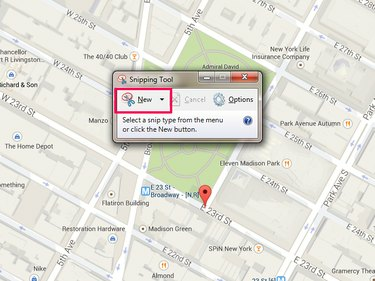
Snipping Tool-ს ასევე შეუძლია ეკრანის სრულ ეკრანზე გადაღება
სურათის კრედიტი: სურათი Microsoft-ისა და Google Maps-ის თავაზიანობით
გადაიტანეთ მაუსი რუკის იმ ნაწილზე, რომლის გადაღებაც გსურთ. ეკრანის ანაბეჭდი იხსნება ხელსაწყოში, როდესაც დაასრულებთ. აირჩიეთ Შენახვა, კოპირება ან Snip-ის გაგზავნა თუ გსურთ ვინმეს ელექტრონული ფოსტით გაგზავნოთ.

შეგიძლიათ გამოაგზავნოთ სნიფები დანართების სახით ან ელფოსტის ველში.
სურათის კრედიტი: სურათი Microsoft-ისა და Google Maps-ის თავაზიანობით
გააზიარეთ ან ჩადეთ Google რუკა
რუკის დასაკოპირებლად სხვა ადამიანებთან გასაზიარებლად ან თქვენს ვებსაიტში ჩასართავად გამოიყენეთ გაზიარება/ჩაშენება ინსტრუმენტი Google Maps-ში.
მოამზადეთ თქვენი რუკა და აირჩიეთ მექანიზმი ხატულა ეკრანის ბოლოში. აირჩიეთ რუკის გაზიარება ან ჩაშენება.
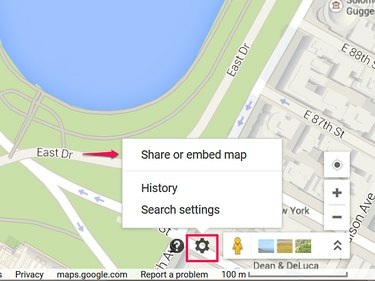
შეგიძლიათ რუკის გაზიარება ელექტრონული ფოსტით ან სოციალურ ქსელებში.
სურათის კრედიტი: სურათი Google Maps-ის თავაზიანობით
აირჩიეთ Გააზიარე ლინკი რუქის URL-ზე წვდომისთვის. ღირს შემოწმება მოკლე URL ყუთი Google-ის შემოკლების გამოსაყენებლად ბმულის შედედებული ვერსიის შესაქმნელად. თქვენ არ გჭირდებათ ამის გაკეთება, მაგრამ ეს ელ.ფოსტისა და სოციალური ქსელის ბმულებს უკეთესს ხდის. ბმულის გასაზიარებლად დააკოპირეთ იგი ველიდან და ჩასვით.

Google-ს შეუძლია ავტომატურად შეამციროს თქვენთვის URL-ები.
სურათის კრედიტი: სურათი Google Maps-ის თავაზიანობით
აირჩიეთ ჩაშენება რუკა HTML კოდის მისაღებად რუკის საიტზე განთავსებისთვის. აირჩიეთ რუქის ზომა ჩამოსაშლელი მენიუდან -- შეგიძლიათ შექმნათ პატარა, საშუალო ან დიდი რუკა ან დააყენოთ მორგებული ზომა. როდესაც რუკის ზომა შეიცვლება, დააკოპირეთ კოდი უჯრიდან და ჩასვით იგი თქვენი ვებსაიტის წყაროს კოდში.

ჩაშენებულ რუკებს შეიძლება არ ჰქონდეს Google Maps-ის ყველა ფუნქცია.
სურათის კრედიტი: სურათი Google Maps-ის თავაზიანობით
გაფრთხილება
- წაიკითხეთ Google-ის Მომსახურების პირობები რუკის ჩასმამდე, რათა დარწმუნდეთ, რომ აკმაყოფილებთ გამოყენების წესებს.
- თქვენ არ შეგიძლიათ რუკების გაზიარება მანძილის გაზომვით ან რუკებით, რომლებშიც თქვენ დაამატეთ შენახული მდებარეობები.




